Az összes üzenet törlése a Discord-ban (DM-előzmények törlése)
A Discord egy csevegőplatform, amelyet a (Discord)Skype alternatívájaként vezettek be . Ez az egyik legjelentősebb alkalmazás, amellyel kommunikálhatsz a társaiddal és a haverjaiddal. Szoros közösséget kínál, és teljesen megváltoztatta a csoportos csevegés fogalmát. A Skype(Skype) -ot elsősorban a Discord népszerűsége befolyásolta, hogy a szöveges csevegés legjobb platformjává fejlődött. De ki akarja elolvasni azokat a régi üzeneteket, amelyeket egy-két évvel ezelőtt küldtek? Csak kihasználják az eszköz helyet, és lelassítják. Az üzenetek törlése a Discord -ban nem durva lépés, mivel a platform nem kínál ilyen közvetlen módszert.
A Discord(Discord) -kiszolgáló karbantartása a régi üzenetek eltávolításával komoly fejfájást okoz. Lehetséges, hogy több ezer kéretlen üzenet nagy helyet foglal el a Discord - kiszolgálón belül. Számos módszer áll rendelkezésre az összes üzenet törlésére a Discordban(Discord) . Ebben a cikkben megvitatjuk a legjobb módszereket a DM-előzmények törlésére a Discordban(Discord) , és megszabadulni a régi üzenetektől.
Az összes üzenet törlése a Discordban [DM-előzmények törlése](How to Delete All Messages in Discord [Clear DM History])
A Discord(Discord) nem biztosít közvetlen módszert az összes üzenet egyidejű törlésére. Problémába kerülhet, ha megpróbálja megszegni a Discord szabályait és előírásait(Discord’s rules and regulations) . A Discordban(Discord) kétféle üzenet létezik .
Üzenetek típusai a Discordban(Types of Messages in Discord)
A Discord(Discord) kétféle üzenetet kínál:
1. Közvetlen üzenetek (DM)(1. Direct Messages (DM)) : ezek azok a szöveges üzenetek, amelyek privátak és két felhasználó között tárolódnak.
2. Csatorna üzenetek (CM)(2. Channel Messages (CM)) : Vannak szöveges üzenetek, amelyeket egy csatornán vagy egy meghatározott csoporton belül küldenek.
Mindkét szöveges üzenet eltérően működik, és más szabályok vonatkoznak rájuk. Amikor a Discord kezdetben elindult, a felhasználók könnyedén törölhették az üzeneteket tömegesen, de most nem. Ennek az az oka, hogy több ezer felhasználó tömeges törlése közvetlenül érinti a Discord adatbázisát(Database) . Az alkalmazás különféle szabályokat és előírásokat dolgozott ki, amelyek befolyásolják népszerűségét.
Még ebben az esetben is számos mód használható a Discord összes üzenetének törlésére . Az alábbiakban bemutatunk(Below) néhány legegyszerűbb módszert a közvetlen(Direct) üzenetek és a csatornaüzenetek(Channel) kezelésére , amelyek segítenek felszabadítani a Discord szerver(Discord Server) területét.
2 módszer az összes üzenet törlésére a Discordban(2 Ways to Delete All Messages in Discord)
A csatornaüzenetek és a közvetlen üzenetek törlésének különböző módjai vannak. Mindkét módszert elmagyarázzuk a könnyebb érthetőség érdekében.
1. Közvetlen üzenetek törlése a Discordban (1. Deleting Direct Messages in Discord )
Technikailag a Discord nem teszi lehetővé a közvetlen üzenetek (DM) törlését. Ha nem szeretné látni az üzeneteket, bezárhatja a csevegőpanelt, és eltávolíthatja a csevegés másolatát. Ezzel átmenetileg eltűnnek az üzenetei, és mindig elérhetők lesznek mások csevegéseiben. Az alábbi lépések végrehajtásával törölheti az üzenetek helyi másolatát.
1. Nyissa meg annak a személynek a Csevegés paneljét(Chat panel) , akivel közvetlen üzenetet váltott.

2. Érintse meg a képernyőn látható ' Üzenet ' opciót.(Message)
3. Érintse meg a „ Közvetlen üzenet(Direct Message) ” opciót a képernyő bal felső részén.

4. Kattintson a ' Beszélgetés(Conversation) ' opcióra, majd érintse meg a Törlés (X) gombot(Delete (X)) .

5. Ezzel legalább a ' Közvetlen üzenetek(Direct Messages) ' törlődik az Ön oldaláról.
Megjegyzés:(Note:) A keresztre kattintás után nem jelenik meg a megerősítő párbeszédpanel. Tehát ügyeljen arra, hogy mindent szándékosan csináljon, és ne a fontos beszélgetésekkel.
2. Csatorna üzenetek törlése a Discordban(2. Deleting Channel Messages in Discord)
A csatornaüzenetek törlése a Discordban(Discord) többféle módon is elvégezhető. Az alábbi módszerek bármelyikét követheti a törléshez, de ügyeljen arra, hogy megfelelően kövesse a szabályokat:
1. módszer: Kézi módszer(Method 1: Manual Method)
Kövesse a lépéseket a csatornaüzenetek kézi törléséhez a Discordban(Discord) :
1. Kattintson a törölni kívánt Csevegés panelre .(Chat panel)
2. Vigye az egeret az Üzenetek(Messages) fölé, és az üzenet jobb szélső sarkában megjelenik a „ három pont ” ikon.(three dots)

3. Kattintson a látható képernyőn lévő három pont ikonra(three dots icon) , és megjelenik egy előugró menü. A felugró menüben érintse meg a „ Törlés(Delete) ” elemet.
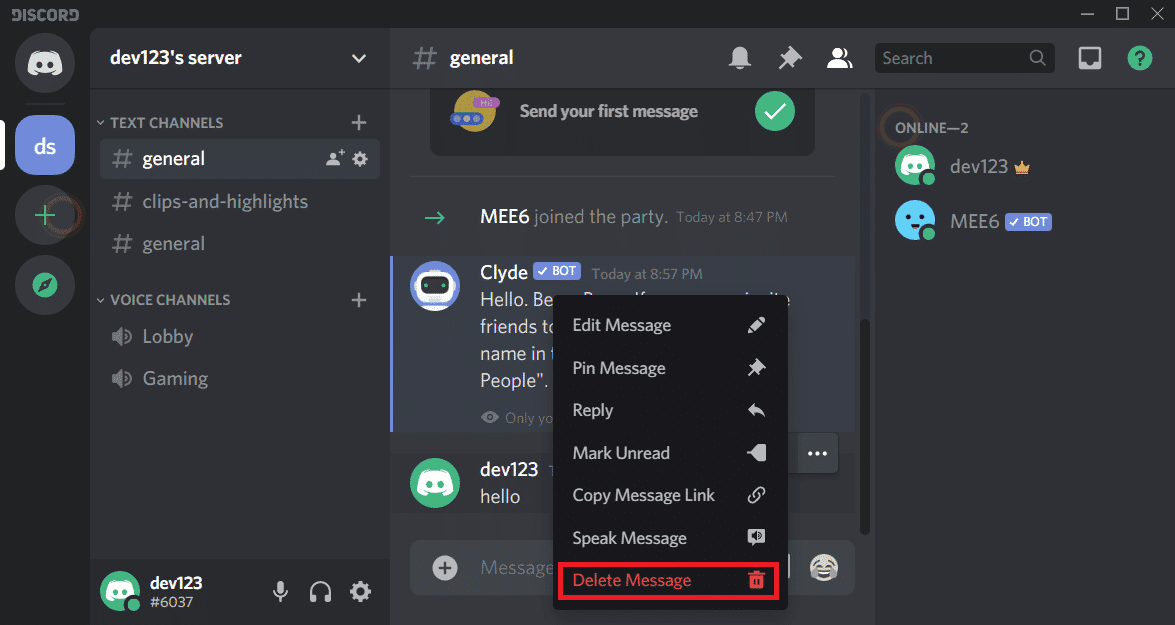
4. Megjelenik egy megerősítő ablak. A rendszer rákérdez a törlés megerősítésére. Jelölje be a négyzetet, és koppintson a Törlés(Delete) gombra, és kész!

Ez a legegyszerűbb módja annak, hogy megszabaduljon a nem kívánt üzenetektől. Ez a módszer sok időt vesz igénybe, mert nem teszi lehetővé az üzenetek tömeges törlését. Vannak azonban más módszerek is, amelyek felhasználhatók a csatornaüzenetek tömeges törlésére, valamint például a Bot módszer.
Olvassa el még: (Also Read:) Nem nyílik meg a viszály? A viszály elhárításának 7 módja nem nyitja meg a problémát(Discord Not Opening? 7 Ways To Fix Discord Won’t Open Issue)
2. módszer: Bot módszer (Method 2: Bot Method )
Ez a módszer kissé zavaró lehet, de előnyös. Számos botszoftver létezik, amelyek lehetővé teszik a csoport- vagy csatornaüzenetek tömeges törlését. Javasoljuk a MEE6 botot, amely az egyik legjobb erre a feladatra. Először telepítenie kell a MEE6 botot az eszközre, majd át kell adnia a parancsokat. Kövesse az alábbi lépéseket a MEE6 telepítéséhez a discord -kiszolgálóra.
1. Lépjen be a MEE6 webhelyére ( https://mee6.xyz/ ), hogy bejelentkezzen(login) a discord szerverére.
2. Miután meglátogatta a webhelyet, érintse meg a Hozzáadás a Discordon elemet, majd kattintson az „Engedélyezés” gombra(Add on Discord then click ‘Authorize’) , majd érintse meg a megfelelő szervert(appropriate server) .

3. Ezzel engedélyezi és lehetővé teszi a robotok számára, hogy változtatásokat hajtsanak végre(enable and allow bots to perform changes) a szerveren belül.

4. Engedélyezze a MEE6 botot az üzenetek delete/modify a „ Folytatás(Continue) ” gomb megérintésével és az összes szükséges engedély megadásával.
5. Miután megadta az összes engedélyt, töltse ki a felhasználói ellenőrzéshez megjelenő CAPTCHA -t.(CAPTCHA)
6. Ezzel telepíti a MEE6 robotot(robot) a Discord szerverbe(Discord Server) .

7. Most már könnyedén használhatja a következő parancsokat:
' @!clear @username ' az adott felhasználó legutóbbi 100 üzenetének törléséhez.
'! törölje 500(clear 500) ' az adott csatorna legutóbbi 500 üzenetének törléséhez.
' !clear 1000 ' az adott csatorna legutóbbi 1000 üzenetének törléséhez.
Növelje a számot további üzenetek törléséhez. Frissítse az oldalt, hogy tükrözze a változásokat. Bár ez a módszer kissé trükkösnek hangzik, ez az egyik legegyszerűbb módja a csatornaüzenetek tömeges törlésének.
Miért engedélyezi a Discord a botokat?(Why Discord does allow bots?)
A válasz erre a kérdésre egyértelmű. A robot csak egy API tokennel rendelkező felhasználói fiók. Zavart okoz a Discord számára, ha pontosan tud a felhasználóiról. A robotok a (Bots)fejlesztői portál(Developer Portal) által megcímkézett szabályokat is megkerülik . Ez lehetővé teszi más felhasználók számára is, hogy API kéréseket hozzanak létre és intézzenek. Ez az oka annak, hogy a Discord nem teszi lehetővé az üzenetek törlését a robotoktól.
3. módszer: A csatorna klónozása (Method 3: Cloning the Channel )
Ha a MEE6 nem működik az Ön számára, ne aggódjon, van egy másik megoldásunk. Ezzel a módszerrel az üzeneteket tömegesen is törölheti. Tudod mit jelent a klónozás? Itt a csatorna másolatának létrehozását jelenti a régi üzenetek nélkül. Ügyeljen arra, hogy az előtte lévő csatornában lévő robotok listája legyen, mert a klónozás nem iterálja őket az új csatornán. Kövesse az alábbi lépéseket a csatorna klónozásához:
1. Vigye az egérmutatót a csatorna fölé, kattintson a jobb gombbal, majd kattintson az elérhető „ Clone Channel ” opcióra.
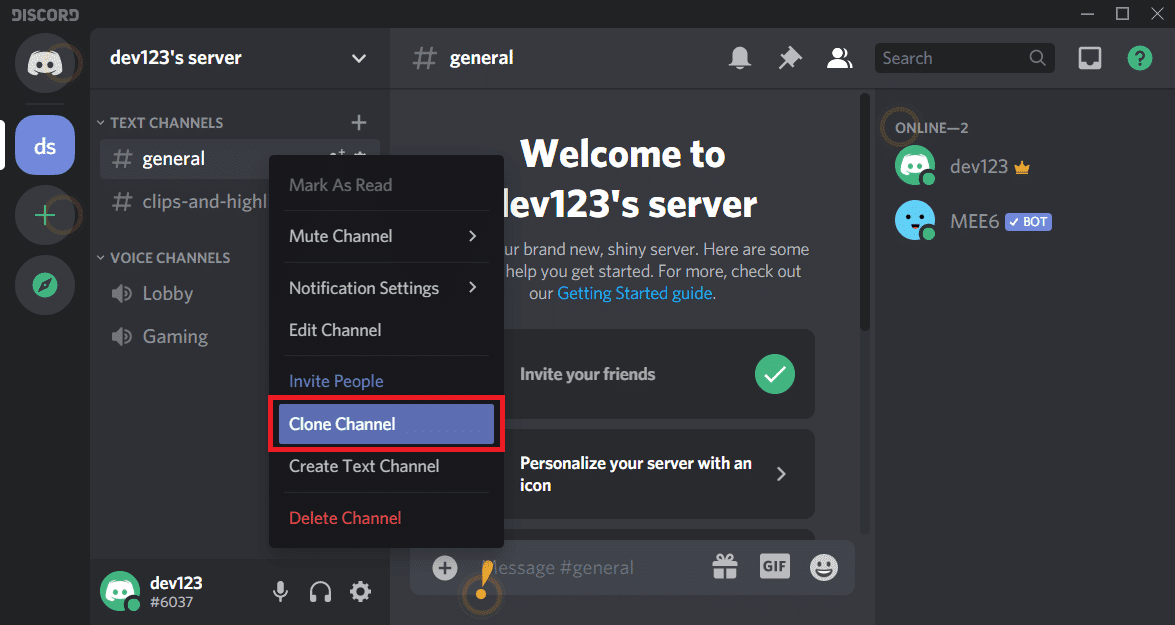
2. A klónozott csatornát át is nevezheti, és kattintson a Csatorna létrehozása gombra.(Create Channel button.)
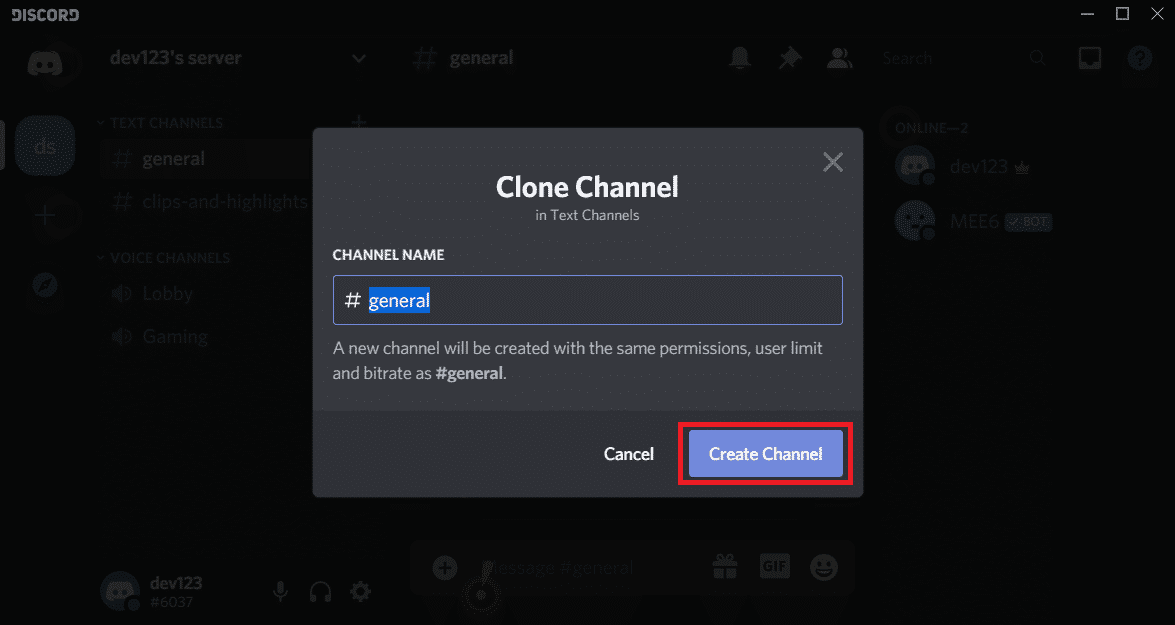
3. Törölheti(Delete) a régebbi verziót, vagy elhagyhatja.

4. Adja hozzá a szükséges robotokat az újonnan létrehozott csatornához.
A csatorna klónozása az egyik legegyszerűbb módja a csatornaüzenetek eltüntetésének a Discordban(Discord) . A régi felhasználókat is hozzáadja az új klónozott csatornához, ugyanazokkal a beállításokkal.
Ajánlott:(Recommended:)
- Hogyan töltsünk le videókat a Discordból(How to Download Videos from Discord)
- Hogyan lehet képernyőt megosztani a Discordon?(How to Share Screen on Discord?)
- Hogyan lehet kijavítani a Steam túl sok bejelentkezési hibáját a hálózati hibából(How to Fix Steam Too Many Login Failures from Network Error)
Ez az összes módszer, amellyel törölheti a közvetlen üzeneteket és a csatornaüzeneteket a Discordban. (delete direct messages and channel messages in Discord.)Mivel a Discord nem hagyja jóvá a robotok használatát törlésre, óvatosnak kell lennie a módszer használatakor. Gondosan kövesse az összes lépést, és nem lehet problémája.
Related posts
Hogyan lehet törölni a DM-előzményeket a Discordon
Csoportos DM létrehozása a Discordban (2022)
Javítsa ki a Discord Go Live nem jelenik meg
Élő adás a Discordon (2022)
Javítsa ki a nem működő Discord-értesítéseket
6 módszer az ismétlődések eltávolítására a Google Táblázatokban
3 módszer a Wi-Fi hozzáférés megosztására jelszó felfedése nélkül
Videók letöltése a Discordból (2022)
Retweet törlése a Twitterről (Lépésről lépésre)
Javítsa ki a Discord felvétele játék hanghibáját
A sérült AVI-fájlok ingyenes javítása
A Netflix Party használata filmek nézésére a barátokkal
A Discord törlése
Instagram-fiók deaktiválása vagy törlése (2022)
2 módszer a margók módosítására a Google Dokumentumokban
Emberek hozzáadása a Snapchathez (Barátok eltávolítása és blokkolása)
A Biztonságos Keresés kikapcsolása a Google-on
A Discord javítása továbbra is összeomlik
Javítás: Nem hallanak emberek a Discordon (2022)
Javítsa ki a Korlátozott diszkordhibát
